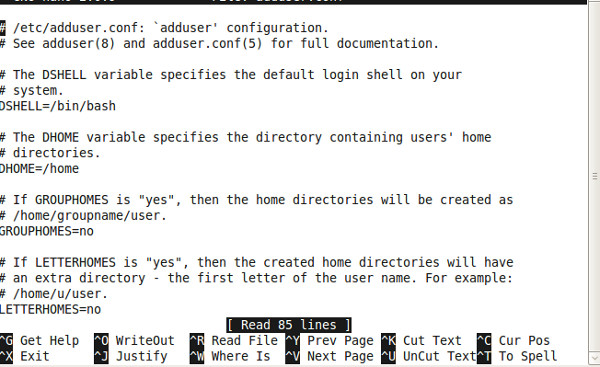15 текстовых редакторов Ubuntu – возьмите то, что вам больше всего нравится
Выбор хорошего текстового редактора очень важен, потому что нужно писать, редактировать, составлять / сохранять заметки почти ежедневно во время работы над офисными проектами, заданиями в классе и т. Д. Как и все другие операционные системы, Ubuntu поддерживает большое количество текста. редакторы. Ниже мы собрали 15 полезных текстовых редакторов и детали их установки для вашей продуктивности.
Gedit
Это текстовый редактор по умолчанию в Ubuntu Linux, поддерживающий UTF-8. Не требует установки и может быть загружен из Приложения> Аксессуары> Текстовый редактор.
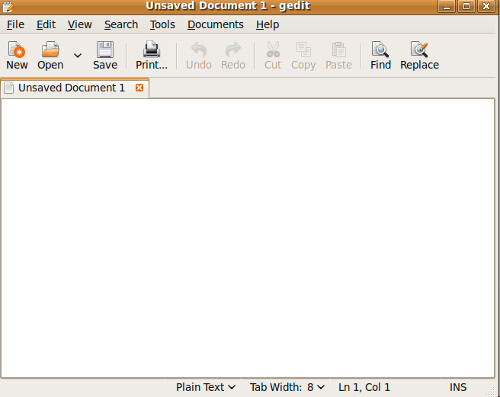
Кремовый цвет
Cream – это, по сути, расширение терминального текстового редактора Vim (о котором мы также рассказали в этом посте). Он имеет графический интерфейс, в то время как Vim не имеет графического интерфейса. Выполните следующую команду в терминале, чтобы установить его.
Программы для Windows, мобильные приложения, игры - ВСЁ БЕСПЛАТНО, в нашем закрытом телеграмм канале - Подписывайтесь:)
sudo apt-get install крем
Теперь запустите его, нажав Alt + F2 (Запустить утилиту приложения).
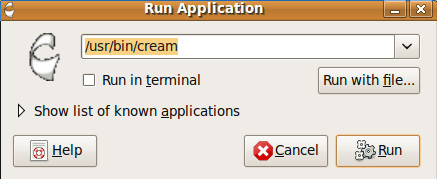
Ведение заметок с помощью Cream довольно просто и похоже на блокнот для Windows.
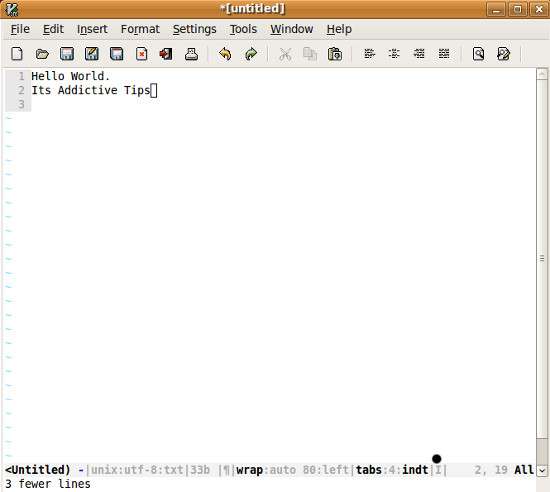
Джедит
Он работает во всех операционных системах. Программисты всего мира предпочитают использовать его в качестве текстового редактора. Это расширяемый текстовый редактор, написанный на Java. Поскольку многие люди вносят свой вклад в его развитие, он становится все более популярным. Чтобы установить Jedit в Ubuntu, выполните следующую команду:
apt-get install jedit
Теперь загрузите его из окна «Запуск приложения».
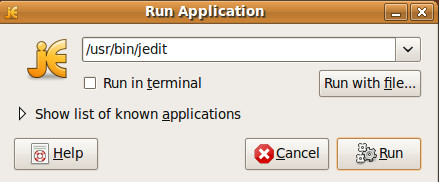
Здесь вы готовы испытать захватывающие возможности и внешний вид Jedit.
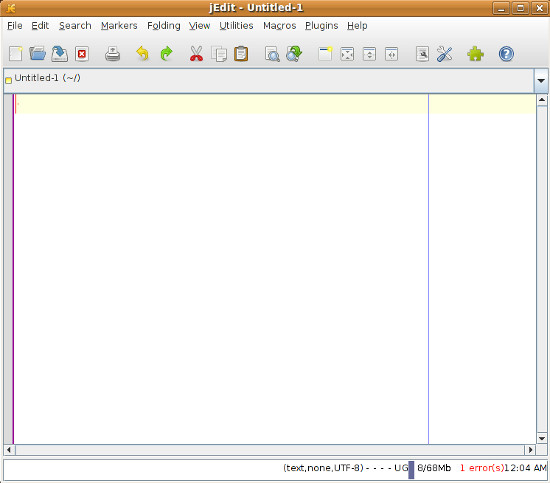
Emacs
Emacs – это расширяемый и настраиваемый текстовый редактор, который используется чаще всего и, возможно, имеет большее количество функций, чем любой другой текстовый редактор с открытым исходным кодом. Хотя он не входит в стандартную комплектацию Ubuntu Linux, но установить его в Ubuntu Linux очень просто. Откройте свой терминал и введите следующую команду, чтобы установить его в Ubuntu Linux.
apt-get install emacs
После завершения установки вы можете загрузить его из Run Application, набрав emacs в коробке.
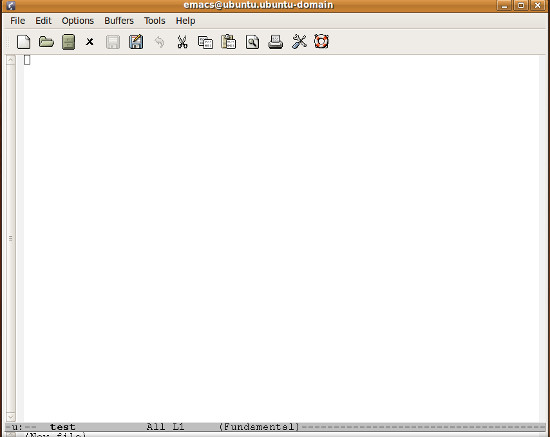
Vim
Vim – это улучшенная версия текстового редактора Vi. Vim часто называют улучшенным Vi. Люди, работающие в терминале, используют редактор Vim для создания и редактирования текстовых файлов. Системные администраторы, выполняющие удаленное администрирование сервера, используют Vim для внесения необходимых изменений в файлы. Он установлен по умолчанию почти во всех версиях Linux, включая Ubuntu. Вы можете открыть какой-либо файл с помощью Vim, выполнив следующую команду:
vim имя файла
где filename – имя файла, который нужно открыть.
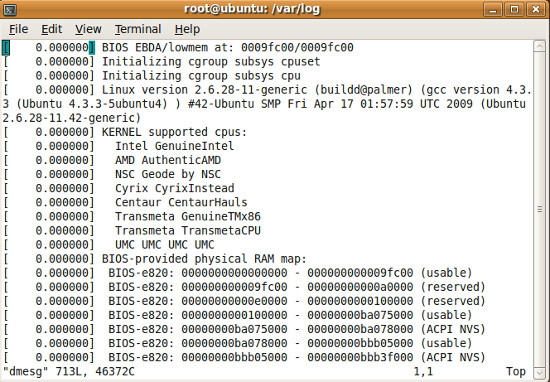
Нано
Nano – это, по сути, улучшенная и расширенная форма текстового редактора pico. Он обеспечивает очень простую навигацию между началом и концом строк и абзацев. Это часть стандартного дистрибутива Ubuntu, и вы можете легко запустить его из окна «Запуск приложения».
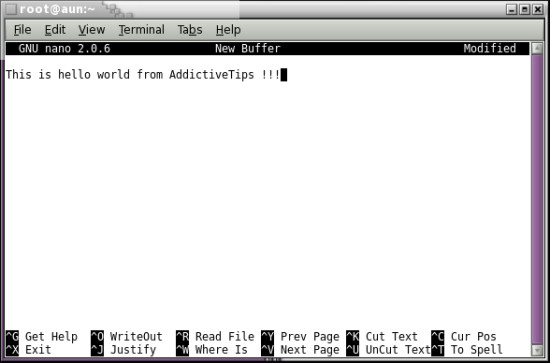
НАУКА
SciTE славится подсветкой синтаксиса. Вы можете установить его, выполнив следующую простую команду в терминале.
sudo apt-get install scite
После загрузки он выглядит как на снимке экрана, показанном ниже.

LeafPad
LeafPad – это легкий текстовый редактор на основе графического интерфейса, который обычно используется пользователями Linux. Его также можно установить в Ubuntu Linux с помощью репозиториев apt.
sudo apt-get установить листовую панель
Его можно загрузить из Run Application, набрав листок в текстовом поле.
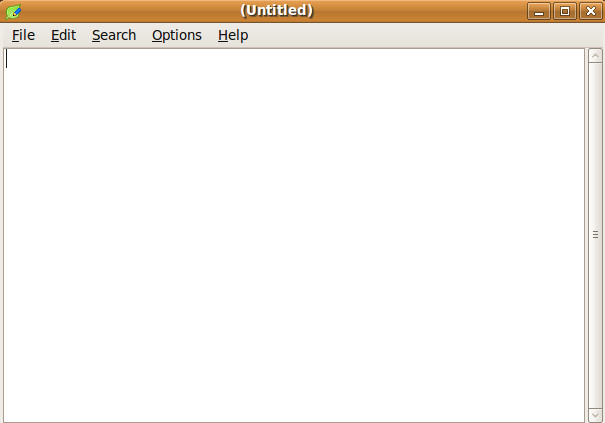
Geany
Geany – известный кроссплатформенный текстовый редактор, которым пользуются многие пользователи Linux / Unix. Он обладает богатым набором функций, что делает его известным в различных операционных системах. Чтобы установить его в Ubuntu Linux, выполните следующую команду в своем терминале.
sudo apt-get install geany
Благодаря своей простоте интерфейс больше похож на редактор PDF.
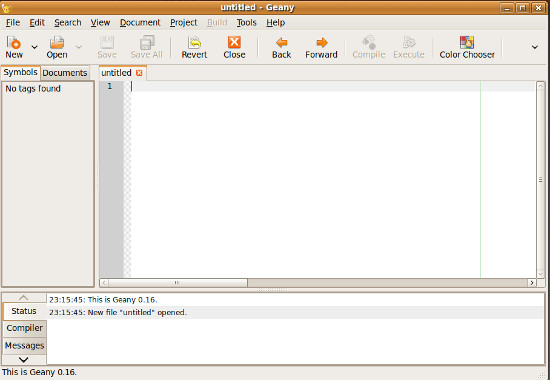
Bluefish
Bluefish – это простой в установке и использовании текстовый редактор, который предлагает функцию проверки орфографии. Благодаря широкому набору функций он больше похож на MS Word Ubuntu. Вы можете установить его с помощью следующей простой команды в Ubuntu Linux.
sudo apt-get install bluefish
После завершения установки вы можете загрузить его из утилиты «Запуск приложения».

Xemacs
XEmacs – это настраиваемый графический текстовый редактор и система разработки приложений. Он имеет полную поддержку цвета на символьном терминале с поддержкой цвета. Выполните следующую команду в терминале, чтобы установить его.
судо подходящий–получить установку xemacs21
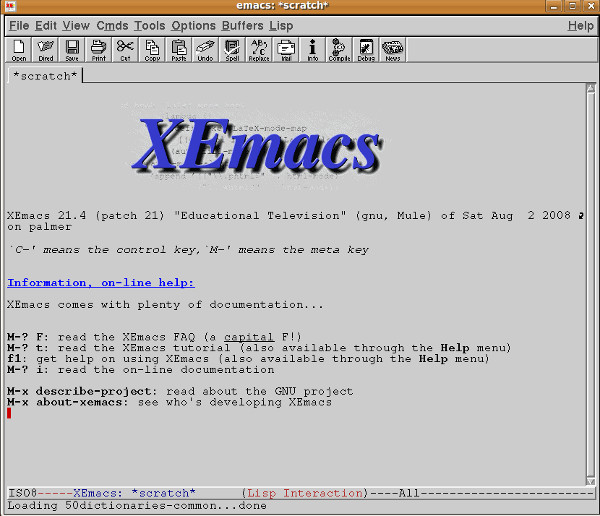
Kwrite
Kwrite в основном разработан для среды KDE, но безупречно работает и на рабочем столе Gnome. Если вы хотите запустить его в Gnome, вам также нужно будет установить некоторые из его поддерживающих пакетов, просто запустите следующую команду в терминале, и она также позаботится обо всех необходимых пакетах.
sudo apt-get install kwrite
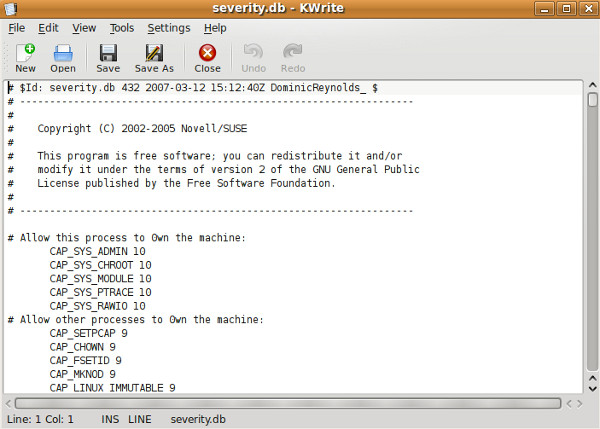
Писцы
Он разработан для среды рабочего стола Gnome, и в нем интеллектуально автоматизированы стандартные повторяющиеся задачи. Чтобы установить его, просто откройте терминал и выполните следующую команду:
sudo apt-get install scribes
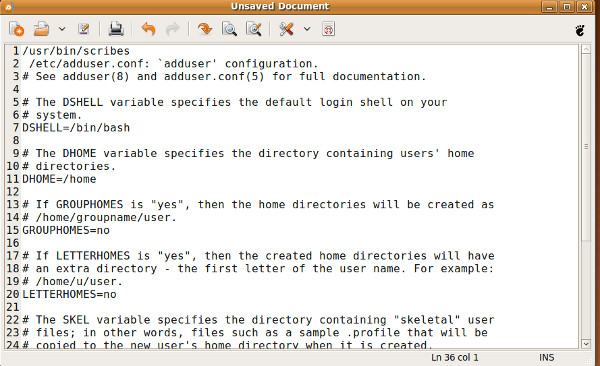
Lyx
Это популярный текстовый редактор для технических авторов и ученых. Его одной из ключевых особенностей является то, что он предоставляет редактор математических формул. Вы можете вставлять графики, добавлять различные формулы, вводить уравнения и многое другое. Выполните следующую команду, чтобы установить его.
sudo apt-get install lyx
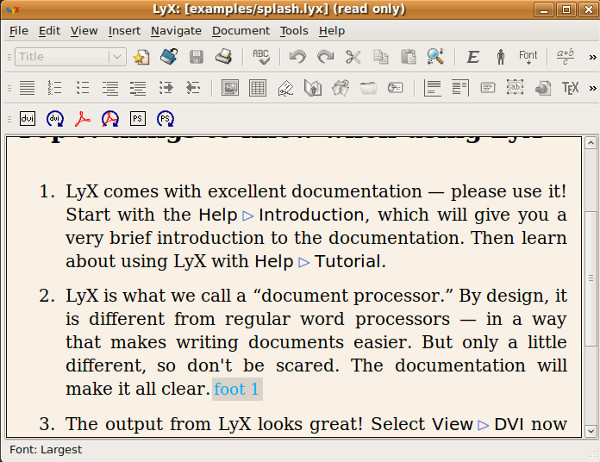
Примечание:
Пико
После Vim и Nano он считается одним из самых популярных текстовых редакторов на основе командной строки и системных администраторов, работающих на удаленных серверах Linux / Unix. Он по умолчанию устанавливается с современными дистрибутивами Linux / Unix.
Наслаждаться!
Программы для Windows, мобильные приложения, игры - ВСЁ БЕСПЛАТНО, в нашем закрытом телеграмм канале - Подписывайтесь:)